
介绍
FFmpeg 是一个强大的开源多媒体处理工具,可以用于录制、转换以及流媒体处理等多种用途。它支持包括视频、音频在内的多种多媒体格式,并且拥有丰富的功能和灵活的命令行选项。本文将介绍如何安装和使用 FFmpeg,让你能够充分利用其强大的功能。
安装FFmpeg
FFmpeg支持不同的系统,我们可以在Windows系统,Linux系统和Mac系统上安装该工具,下面我们一次介绍安装方法。
MacOS系统安装
可以直接使用 Homebrew 安装:在终端中运行以下命令安装 FFmpeg:
bashbrew install ffmpeg
安装完成之后更新一下环境变量的配置,将ffmpeg添加到环境变量中即可。
Linux 系统安装
使用包管理器安装:不同的 Linux 发行版有不同的包管理器,你可以使用适合你的包管理器来安装 FFmpeg。例如,在 Ubuntu 上,你可以运行以下命令:
bashsudo apt update
sudo apt install ffmpeg
Windows系统安装
相比于MacOS和Linux,Windows系统安装会更为复杂一些。
进入官网下载安装包,地址:https://www.ffmpeg.org/download.html#build-windows,如下图:
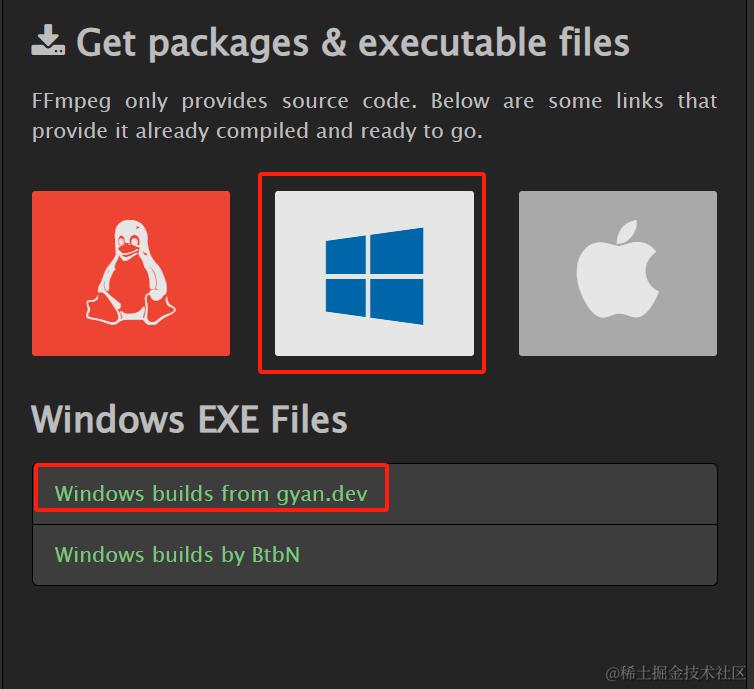
在稳定的版本中,选择一个进行下载,如下图:
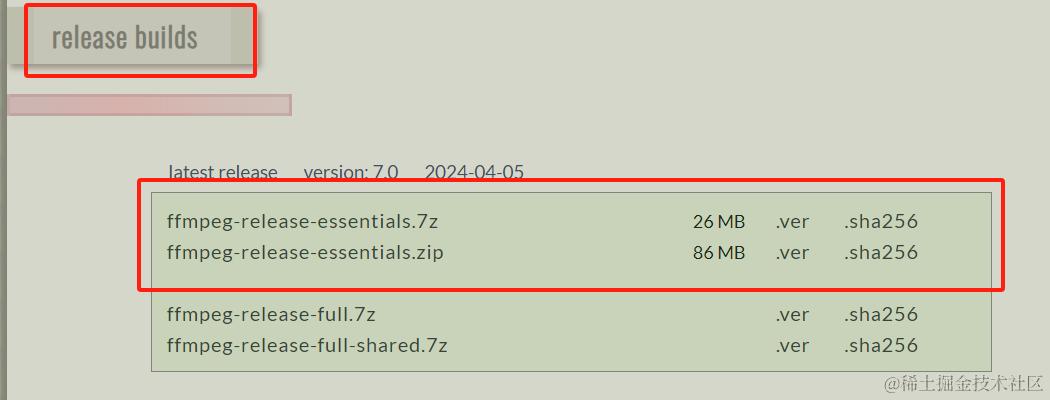
下载完成后,解压文件,如下图:
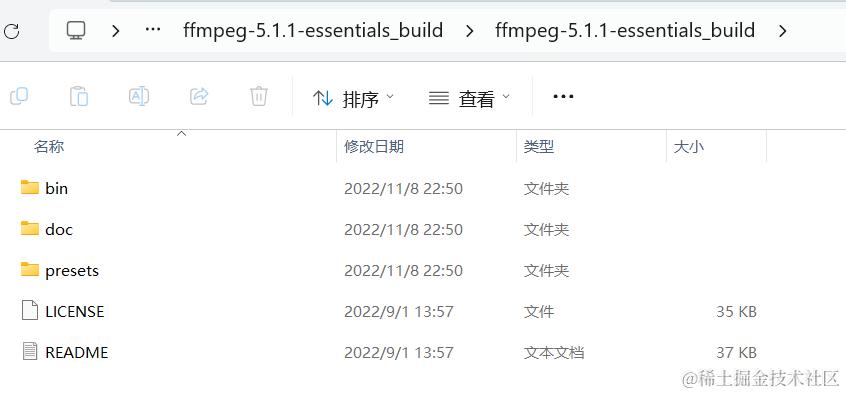
添加环境变量,将bin文件夹添加到环境变量中,如下图:
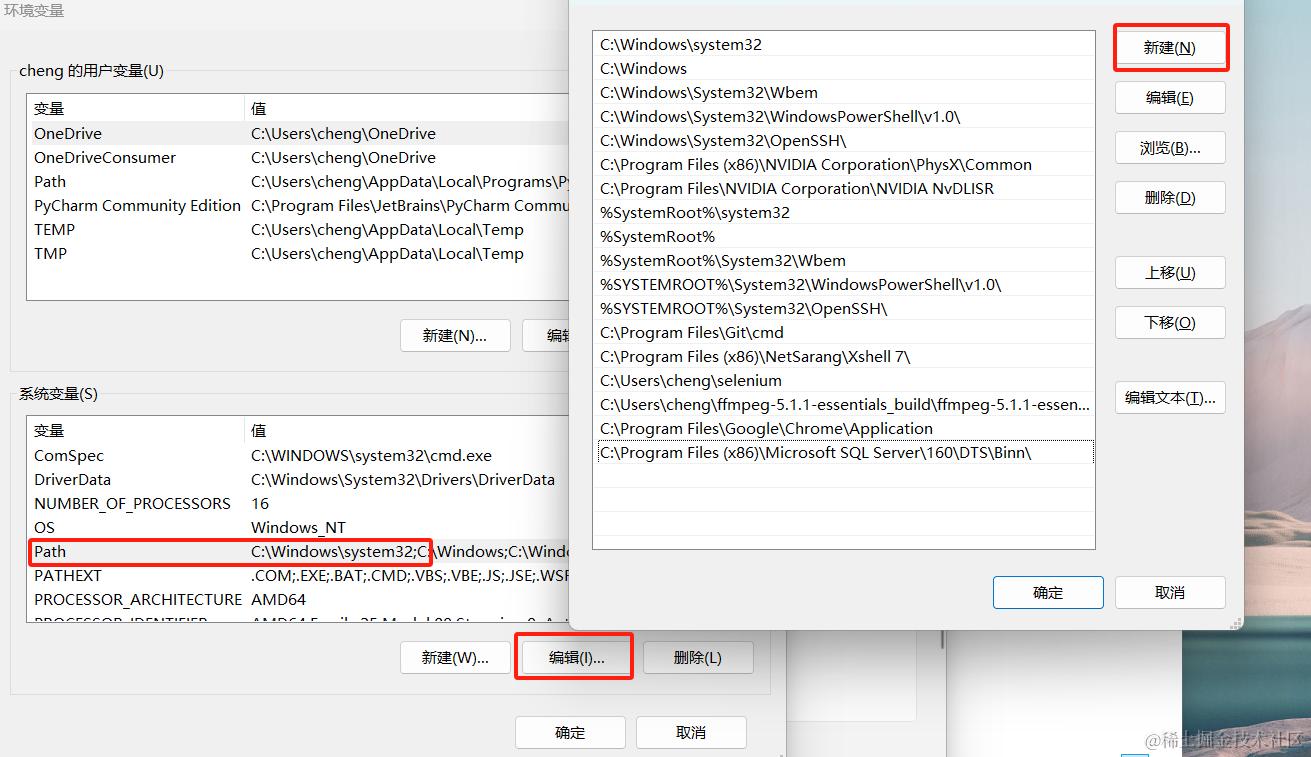
点击新建之后,将bin的路径粘贴上去即可一步步退出。
验证安装,完成上述操作后,我们可以在命令行中查看是否安装成功,命令ffmpeg –version,如果我们看到输出了版本信息,即表示我们安装成功。如下图:
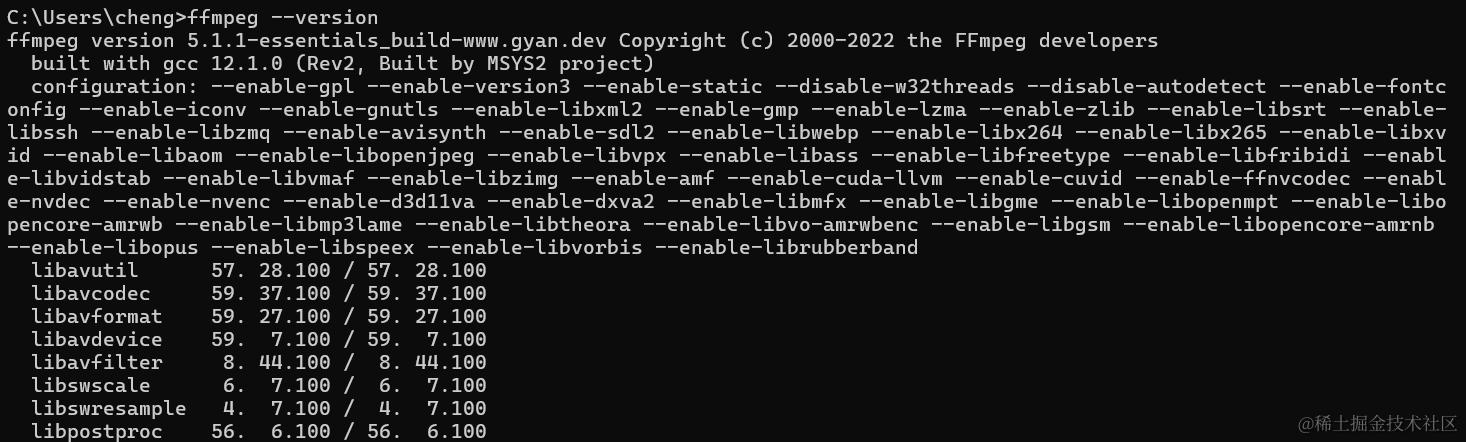
FFmpeg基本使用
FFmpeg功能非常强大,我们可以使用它处理视频音频,这里我们介绍一些FFmpeg的一些简单使用,后续的文章中,我们会介绍FFmpeg的其他用法。
转换视频格式
要将视频从一种格式转换为另一种格式,可以使用以下命令:
bashffmpeg -i input.mp4 output.avi
这将把 input.mp4 转换为 output.avi。
压缩视频文件大小
bashffmpeg -i input.mp4 -b:v 1M output.mp4
这将压缩 input.mp4 并将其保存为 output.mp4,视频比特率设为 1M。
提取视频中的音频
bashffmpeg -i input.mp4 -vn -acodec copy output.mp3
这将从 input.mp4 中提取音频并保存为 output.mp3。
4.裁剪视频
bashffmpeg -i input.mp4 -ss 00:00:10 -to 00:00:20 -c copy output.mp4
这将从 input.mp4 中裁剪出从第 10 秒到第 20 秒的视频,并保存为 output.mp4。
添加水印
bashffmpeg -i input.mp4 -i watermark.png -filter_complex "overlay=10:10" output.mp4
这将在 input.mp4 上添加一个水印,并将其保存为 output.mp4。
合并视频和音频
bashffmpeg -i video.mp4 -i audio.mp3 -c:v copy -c:a aac -strict experimental output.mp4
这将 video.mp4 和 audio.mp3 合并为一个视频文件 output.mp4。
总结
FFmpeg 是一个功能强大且灵活的多媒体处理工具,本文介绍了如何在 Windows、macOS 和 Linux 系统上安装 FFmpeg,并且列举了一些常见的使用场景和命令。



评论(0)